Top bedste gratis og betalte Syslog Server-software til Windows

Syslog Server er en vigtig del af en IT-administrators arsenal, især når det kommer til at administrere hændelseslogfiler på en central placering.

Uanset årsagen, bliver du nogle gange nødt til at justere skærmens lysstyrke, så den passer til forskellige lysforhold og formål. Hvis du har brug for at observere detaljerne i et billede eller se en film, skal du øge lysstyrken. Omvendt vil du måske også sænke lysstyrken for at beskytte din bærbare computers batteri.
Uanset årsagen er der ingen måde, du vil bruge din computer i mere end et par timer uden at justere lysstyrken et par gange. Derfor, for at hjælpe med at genoprette lysstyrkeskyderen, der forsvandt fra proceslinjen, har Quantrimang.com kompileret følgende 5 løsninger, som læserne kan henvise til.
1. Tilføj lysstyrkeskyderen til Action Center
Hvis du stadig kan justere skærmens lysstyrke ved hjælp af tastaturgenveje, skal du blot tilføje en lysstyrkeskyder til Action Center. Sådan kan du nemt gøre det:
Trin 1: Åbn Action Center.
Trin 2: Højreklik på en celle, og vælg Rediger hurtige handlinger .
Trin 3: Klik på Tilføj > Lysstyrke .
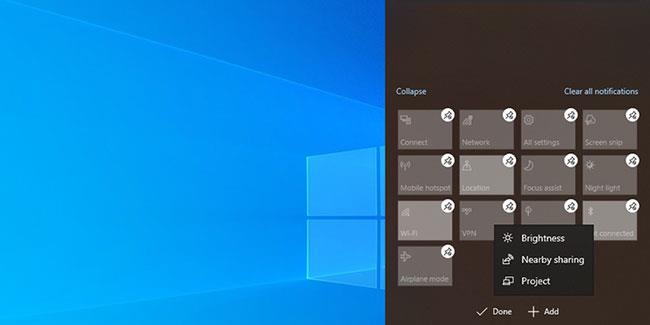
Tilføj lysstyrkeskyderen til Action Center
Hvis du ignorerer de seneste opdateringer, kan systemet støde på alle slags problemer, fordi Windows 10 retter fejl ved at anvende opdateringer. Gå til Indstillinger > System > Om for at kontrollere, om der er tilgængelige opdateringer.
Det er vigtigt at opdatere drivere for at forhindre eventuelle kompatibilitetsproblemer i at forhindre din computer i at fungere korrekt. Hvis en korrupt eller forældet driver får lysstyrkeskyderen til at forsvinde, vil opdatering af driveren løse problemet.
4. Aktiver generisk PnP-skærm
Lysstyrkeadapteren (lysstyrke-relateret adapter) kan forsvinde, fordi et tredjepartsprogram har installeret en anden driver til din primære skærmenhed. Dette kan føre til forskellige problemer, såsom manglende lysstyrkeskydere. Heldigvis kan du rette det ved at aktivere Generic PnP Monitor.
Trin 1: Åbn Enhedshåndtering , og udvid listen over skærme.
Trin 2: Højreklik på Generic Pnp Monitor og vælg Egenskaber.
Trin 3: Åbn fanen Driver.
Trin 4: Klik på Aktiver enhed.
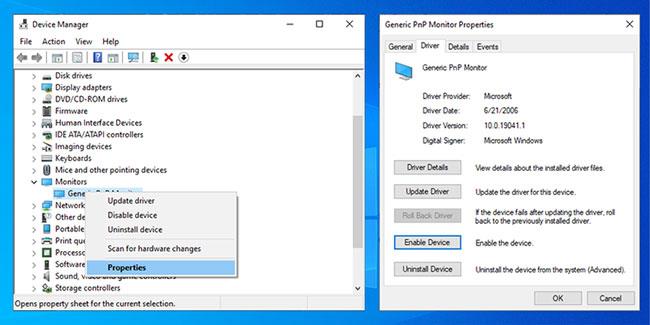
Aktiver generisk PnP-skærm
5. Genstart Display Enhancement Service
En tjeneste, der holder op med at fungere korrekt, kan få lysstyrkeskyderen til at forsvinde. I dette tilfælde vil genstart af Windows 10-tjenesten løse problemet. Følg disse trin for at genstarte Display Enhancement Service:
Trin 1: Indtast tjenester i startmenuens søgelinje, og vælg Kør som administrator .
Trin 2: Åbn Display Enhancement Service .
Trin 3: Tjek, om tjenestestatus er i kørende tilstand .
Trin 4: Hvis tjenesten allerede kører, skal du klikke på Stop > Start for at genstarte.
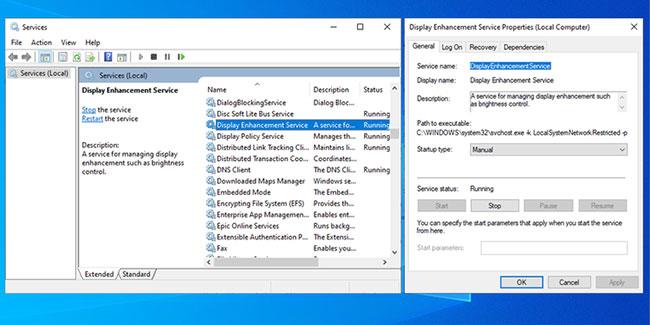
Genstart Display Enhancement Service
Ovenfor er 5 hurtige løsninger, der hjælper dig med at få den tabte lysstyrkeskyder tilbage på proceslinjen!
Håber du har succes.
Syslog Server er en vigtig del af en IT-administrators arsenal, især når det kommer til at administrere hændelseslogfiler på en central placering.
Fejl 524: En timeout opstod er en Cloudflare-specifik HTTP-statuskode, der angiver, at forbindelsen til serveren blev lukket på grund af en timeout.
Fejlkode 0x80070570 er en almindelig fejlmeddelelse på computere, bærbare computere og tablets, der kører operativsystemet Windows 10. Den vises dog også på computere, der kører Windows 8.1, Windows 8, Windows 7 eller tidligere.
Blue screen of death fejl BSOD PAGE_FAULT_IN_NONPAGED_AREA eller STOP 0x00000050 er en fejl, der ofte opstår efter installation af en hardwareenhedsdriver eller efter installation eller opdatering af en ny software, og i nogle tilfælde skyldes årsagen, at fejlen skyldes en korrupt NTFS-partition.
Video Scheduler Internal Error er også en dødbringende blå skærm-fejl, denne fejl opstår ofte på Windows 10 og Windows 8.1. Denne artikel vil vise dig nogle måder at rette denne fejl på.
For at få Windows 10 til at starte hurtigere og reducere opstartstiden er nedenstående trin, du skal følge for at fjerne Epic fra Windows Startup og forhindre Epic Launcher i at starte med Windows 10.
Du bør ikke gemme filer på skrivebordet. Der er bedre måder at gemme computerfiler og holde dit skrivebord ryddeligt. Den følgende artikel viser dig mere effektive steder at gemme filer på Windows 10.
Uanset årsagen, bliver du nogle gange nødt til at justere skærmens lysstyrke, så den passer til forskellige lysforhold og formål. Hvis du har brug for at observere detaljerne i et billede eller se en film, skal du øge lysstyrken. Omvendt vil du måske også sænke lysstyrken for at beskytte din bærbare computers batteri.
Vågner din computer tilfældigt og dukker et vindue op, hvor der står "Søger efter opdateringer"? Normalt skyldes dette programmet MoUSOCoreWorker.exe - en Microsoft-opgave, der hjælper med at koordinere installationen af Windows-opdateringer.
Denne artikel forklarer, hvordan man bruger PuTTY-terminalvinduet på Windows, hvordan man konfigurerer PuTTY, hvordan man opretter og gemmer konfigurationer, og hvilke konfigurationsmuligheder der skal ændres.







